4 월 업데이트 2024: 우리의 최적화 도구를 사용하여 오류 메시지를 받지 않고 시스템 속도를 늦추십시오. 지금 다운로드 이 링크
- 다운로드 및 설치 여기에 수리 도구.
- 컴퓨터를 스캔하도록 합니다.
- 그러면 도구가 컴퓨터 수리.
Sony PS4는 강력한 Xbox를 견딜 수있는 유일한 콘솔입니다. 처리 능력이 동일하므로 여러 게임을 공유 할 수 있습니다. 이것은 전 세계 게임 팬에게 희소식입니다.

콘솔이 처음 출시되었을 때 매우 긍정적 인 평가를 받았습니다. 이제 4 년이 지난 지금, 차세대 콘솔 출시를 기다리면서 PSXNUMX가 사용하기 쉽지 않다는 느낌이 들었습니다.
더 세밀하고 그래픽 적으로 강력한 게임을 위해 더 많은 힘을 추가하는 것 외에도 개선 할 것이 많지 않으므로 PS4는 항상 많은 사람들의 마음의 일부가 될 것입니다.
귀하의 경우 PS4는 무작위 오류를 제공합니다. 오류 코드 CE-43461-8과 같은 설명이 없으면 무섭게 느껴질 수 있으며 해결책을 찾도록 도와 드리겠습니다.
콘솔에는 소프트웨어 업데이트 따라서 모든 사람이 어느 시점에서이 오류가 발생할 가능성이 높습니다.
업데이트 알림 제거
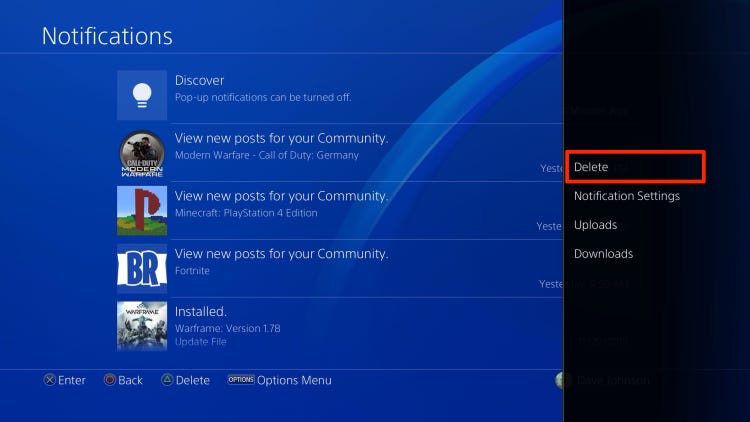
특정 상황에서는 알림 대기열의 오류로 인해 CE-34335-8 오류가 발생합니다. 영향을받는 일부 사용자에 따르면이 문제는 시스템이 업데이트 설치를 준비 할 때 시스템 충돌 후 발생할 수 있습니다.
2024년 XNUMX월 업데이트:
이제 이 도구를 사용하여 파일 손실 및 맬웨어로부터 보호하는 등 PC 문제를 방지할 수 있습니다. 또한 최대 성능을 위해 컴퓨터를 최적화하는 좋은 방법입니다. 이 프로그램은 Windows 시스템에서 발생할 수 있는 일반적인 오류를 쉽게 수정합니다. 손끝에 완벽한 솔루션이 있으면 몇 시간 동안 문제를 해결할 필요가 없습니다.
- 1 단계 : PC 수리 및 최적화 도구 다운로드 (Windows 10, 8, 7, XP, Vista - Microsoft Gold 인증).
- 2 단계 : "스캔 시작"PC 문제를 일으킬 수있는 Windows 레지스트리 문제를 찾으십시오.
- 3 단계 : "모두 고쳐주세요"모든 문제를 해결합니다.
- PS4 콘솔의 메인 패널에서 상단의 리본을 사용하여 알림 패널을 선택합니다.
- 거기에 도착하면 삼각형 버튼을 클릭하여 제거 모드로 들어갑니다. 삭제 모드에 성공적으로 진입 한 후 삭제하려는 업데이트 항목을 선택하고 X를 누릅니다. – 한 번에 모두 선택하라는 알림이있는 경우 "모두 선택"기능을 사용할 수도 있습니다.
- 각 알림을 선택한 후 "삭제"버튼을 누르고 X를 한 번 누릅니다.
- 다음 프롬프트에서 작업을 확인하고 보류 중인 펌웨어 업데이트에 대한 모든 언급이 알림 패널에서 제거되었는지 확인합니다.
- 마지막으로 콘솔을 다시 시작하고 다음에 콘솔을 시작할 때 문제가 해결되었는지 확인합니다.
내부 하드 드라이브 재설치

위의 방법 중 어느 것도 도움이되지 않으면 문제는 내부 하드 드라이브와 관련된 것입니다.
많은 사용자가 내부 하드 드라이브를 다시 삽입하여 PS4 오류 CE-43461-8을 수정했음을 확인했습니다.
수행하는 방법:
- PS 4를 완전히 끕니다 (대기 모드 아님).
- 콘솔과 전기 콘센트에서 전원 코드를 뽑습니다.
- 이제 PS4와 하드 드라이브에서 덮개를 제거하십시오.
- 이제 PS4의 다음 버전마다 교체 / 재 삽입 방법이 다릅니다.
- PS4에서 하드 드라이브 재설치 / 교체
- PS4 Slim에서 하드 드라이브 재설치 / 교체
- PS4 Pro에서 하드 드라이브 재설치 / 교체
PS4 하드 드라이브를 성공적으로 교체 / 재설치 한 후 보류중인 업데이트를 설치하여 PS4 CE-43461-8 오류가 수정되었는지 확인하십시오.
PS4에서 데이터베이스 재 구축

업데이트 실패 후이 오류가 표시되고 CE-43461-8이 Blueray 플레이어에 문제가 있음을 확인하면 데이터베이스 문제 일 수 있습니다.
영향을받는 일부 사용자는이 특정 오류가 일종의 논리적 오류로 인한 것이라고 의심합니다. 이 경우 데이터베이스를 복원하면 보류중인 펌웨어 업데이트를 설치하지 못하게 할 수있는 대부분의 문제가 해결됩니다.
- 먼저 본체의 전원이 완전히 켜져 있는지 확인한 다음 전원 옵션 메뉴가 나타날 때까지 본체의 전원 버튼을 길게 눌러 일반적인 방법으로 본체를 켭니다. 그렇다면 팝업 메뉴에서 "PS4 비활성화"를 선택하십시오.
- 본체를 끈 후 본체가 전원을 복원 할 수 있도록 XNUMX 분 정도 기다리십시오.
- 그런 다음 두 번째 신호음이 들릴 때까지 전원 버튼을 길게 누릅니다. 이 소리가 들리면 전원 버튼에서 손을 떼면 본체가 안전 모드로 전환됩니다.
- 안전 모드의 첫 번째 화면에서는 USB-A 케이블을 사용하여 DualShock 4 컨트롤러에 연결해야합니다.
- 컨트롤러가 연결되면 사용 가능한 옵션을 스크롤하고 "데이터베이스 복원"(옵션 5)을 선택한 다음 X를 눌러 프로세스를 시작합니다.
- 프로세스가 완료 될 때까지 참을성있게 기다리십시오. 당황하지 말고 콘솔이 진행되지 않았다면 콘솔을 다시 시작하십시오. 멈출 때까지 기다리십시오. 이 프로세스는 SSD를 사용하는 경우보다 기존 하드 드라이브를 사용하는 경우 훨씬 더 오래 걸립니다.
- 데이터베이스 복원이 완료되면 정상적인 재시작을 수행하라는 메시지가 표시됩니다. 다음 부팅 프로세스가 완료된 후 펌웨어 업데이트를 다시 설치하려고하면 CE-43461-8 오류가 해결되는지 확인하십시오.
전문가 팁 : 이 복구 도구는 리포지토리를 검색하고 이러한 방법이 효과가 없는 경우 손상되거나 누락된 파일을 교체합니다. 문제가 시스템 손상으로 인한 대부분의 경우에 잘 작동합니다. 또한 이 도구는 시스템을 최적화하여 성능을 최대화합니다. 그것은에 의해 다운로드 할 수 있습니다 여기를 클릭

CCNA, 웹 개발자, PC 문제 해결사
저는 컴퓨터 애호가이자 실습 IT 전문가입니다. 컴퓨터 프로그래밍, 하드웨어 문제 해결 및 수리 분야에서 수년간의 경험을 갖고 있습니다. 저는 웹 개발과 데이터베이스 디자인 전문입니다. 네트워크 디자인 및 문제 해결을위한 CCNA 인증도 받았습니다.

